excel-VBA
منظور از جلوگیری از اضافه کردن شیت در اکسل چی است، شما فرض کنید که یک برنامه حسابداری طراحی کردید.-excel
و میخواهید هیچ کس در حسابداری شما قادر به اضافه کردن شیت نباشد
فقط شیت های که خودتان قرار دادید را استفاده کنید شما با این روش میتوانید به راحتی از اضافه شدن شیت ها جلوگیری کنید
در صورت که کاربر بخواهد شیت اضافه کنید یک پیام برای کاربر نمایش داده میشود
که پیام را میتوانید به صورت دلخواه بنویسید پس با سون ریپلای همراه باشید.

جلوگیری از اضافه کردن شیت در اکسل
مراحل زیر را به صورت کامل دنبال کنید:
1) برای وارد شدن در محیط VBA excel روی شیت مورد نظر خود راست کلیک کنید و روی View Code کلیک کنید
یا از روی کیبورد خود کلیک های Shift+F11 را کلیک کنید
تا وارد محیط VBA اکسل شوید تا کد نویسی را انجام بدهیم
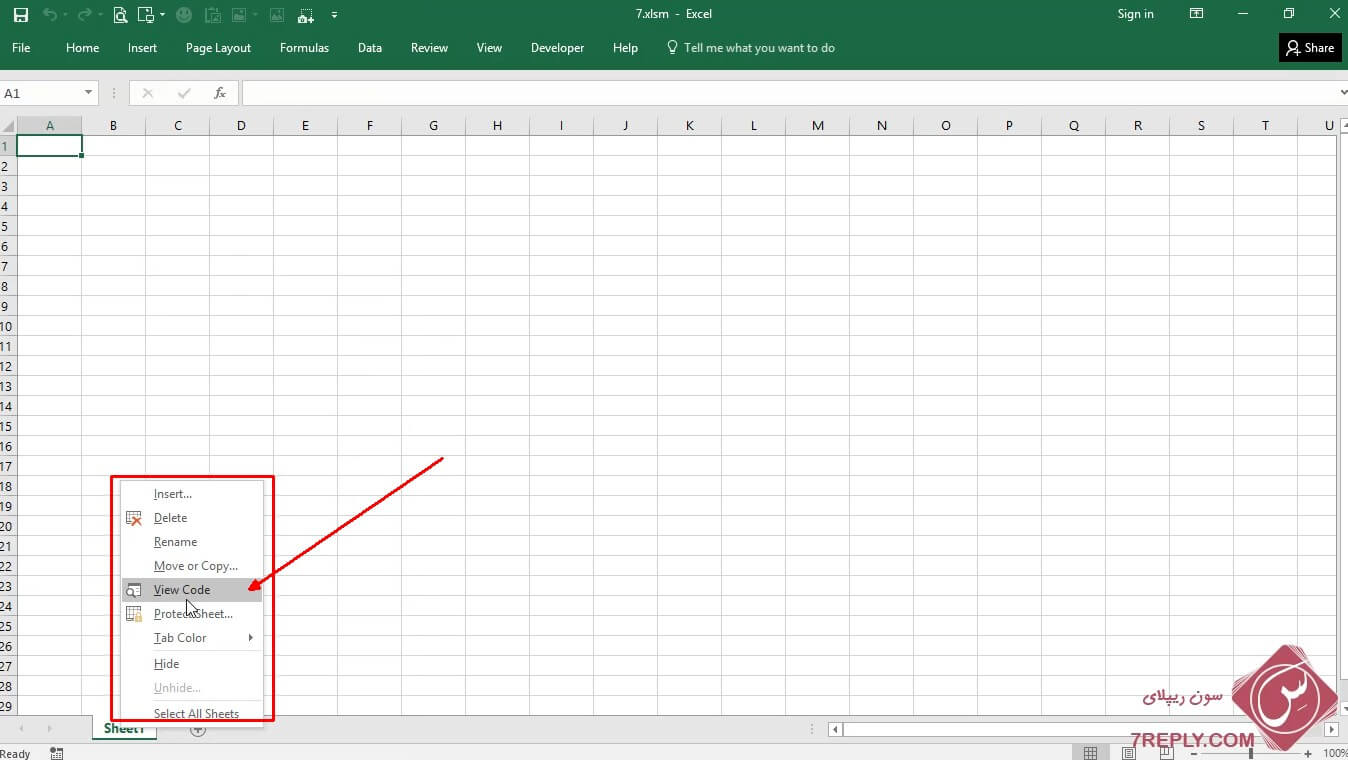
2) بعد از وارد شدن به محیط VBA روی ThisWorkBook کلیک کنید تا کادر به شکل زیر باز شود
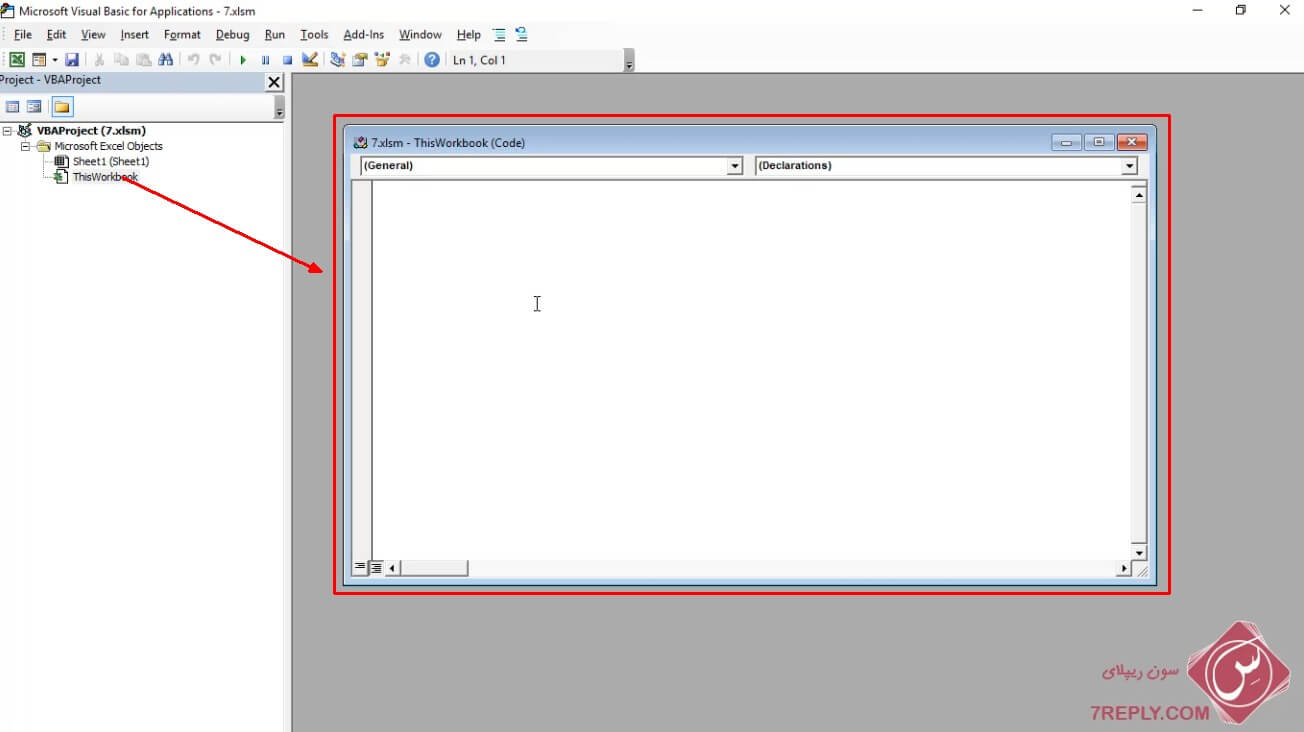
3) و بعد روی لیست کشویی اول را باز کنید و روی WorkBook کلیک کنید
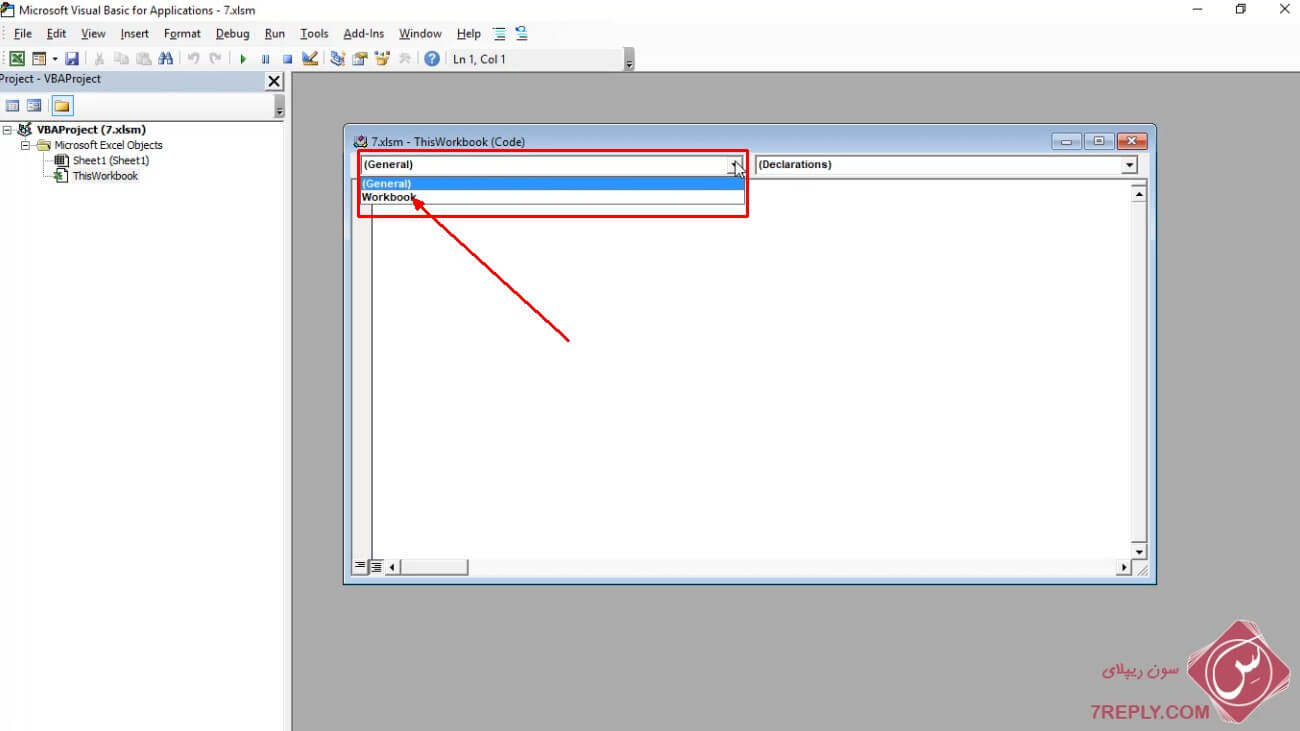
4) و بعد روی لیست کشویی سمت راست را باز کنید از داخل این ها رویNewSheet کلیک کنید
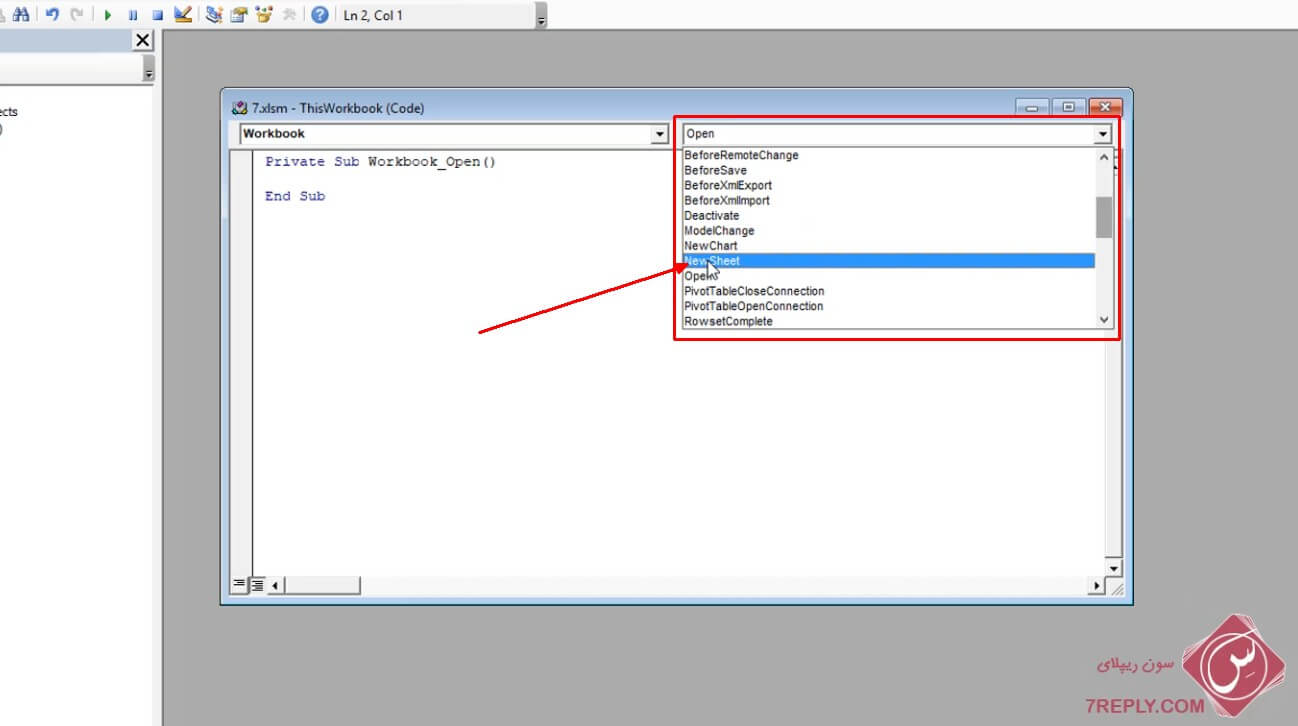
5) در این قسمت کد زیر را به صورت کامل بنویسی تا برای شما اضافه کردن شیت غیر فعال شود
خوب حله روی NewSheet در اکسل خود بزنید تا پیام که در قسمت کد نویسی نوشته بود به نمایش داده شود به شکل زیر
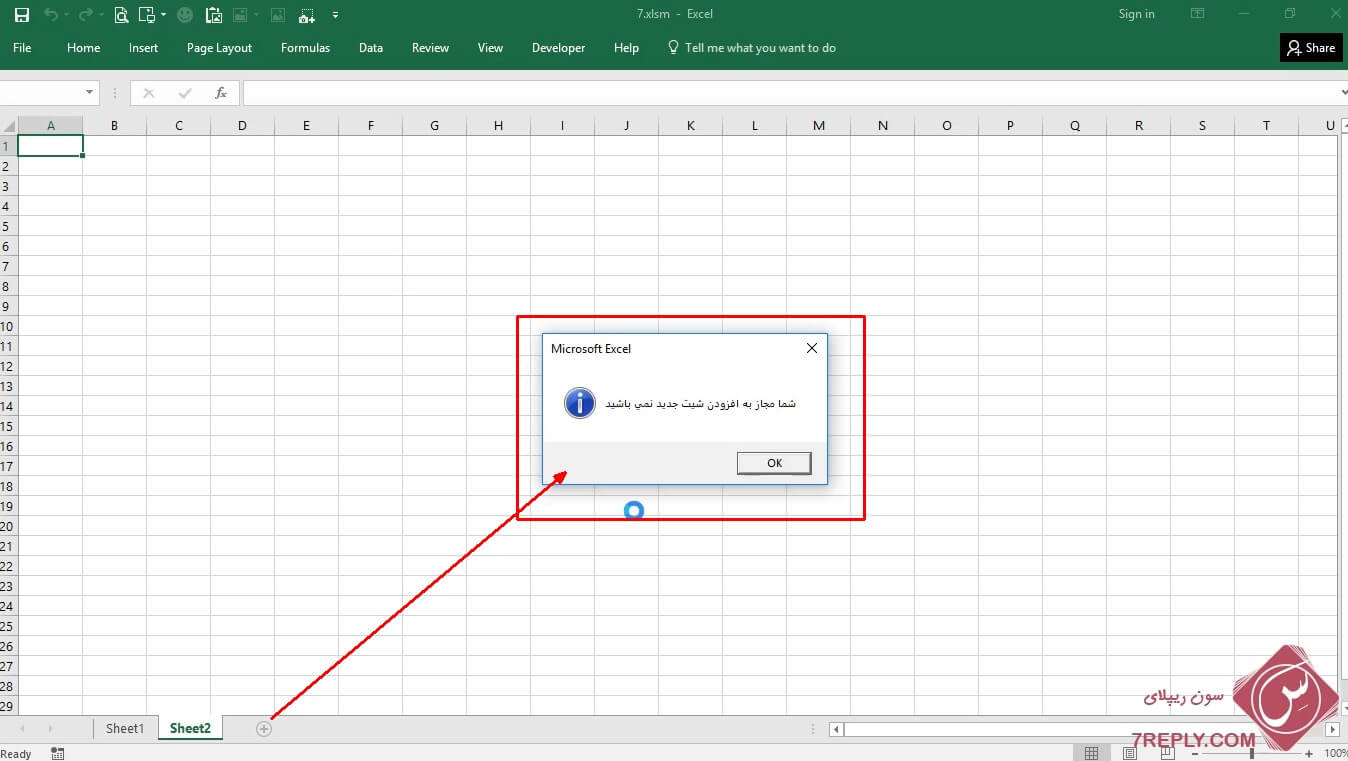
خوب دوستان عزیز این آموزش هم به همینجا پایان رسید امیدواریم که مورد پسند شما باشد
اگر سوالی در مورد این آموزش دارید در قسمت نظرات بنویسید
و اگر هم این آموزش را دوست داشتید به دوستانتان هم سایت ما را معرفی کنید
با تشکر سون ریپلای

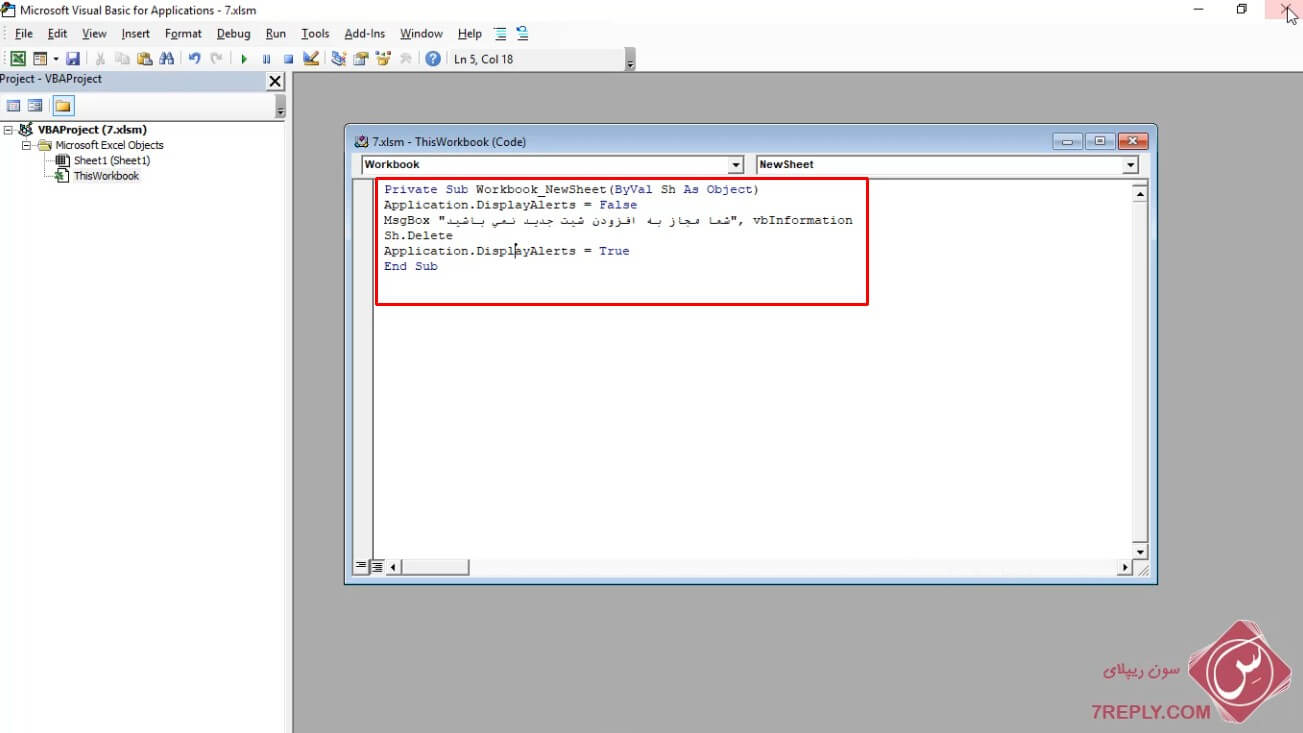



سلام وقت بخیر. من یه اکسل دارم که نمیتونم به شیت های که داره یه شیت دیگه اضافه کنم . لطفا بگید که چکار کنم
سلام ارادت خدمت شما دوست عزیز
برای افزودن یک شیت جدید به یک فایل اکسل موجود در Excel، میتوانید این مراحل را دنبال کنید:
باز کنید فایل اکسل خود را در برنامه Excel.
روی شیتی که میخواهید شیت جدید را به آن اضافه کنید، کلیک کنید (مطمئن شوید که شیت فعلی باز است).
در منوی بالا، بر روی گزینه “Insert” (در نسخههای انگلیسی Excel) یا “درج” (در نسخههای فارسی Excel) کلیک کنید.
در پنجرهای که باز میشود، گزینه “Worksheet” (شیت کاری) را انتخاب کنید و روی دکمه “OK” کلیک کنید. یک شیت جدید به فایل اکسل شما اضافه خواهد شد.
حالا شما میتوانید شیت جدید را با نام دلخواهتان تغییر دهید و اطلاعات جدید را در آن وارد کنید.
سلام
ممنون از آموزش هاتون
بسیار کاربردی و مفید بود
ممنون از اینکه پاسخ دادید
یک سوال داشتم نمیدونستم کدوم قسمت بیان کنم بخاطر همین تو این قیمت پرسیدم
من یک فایل اکسل دارم حاوی 60 شیت هستش من 20 شیت رو میخوام قفل کنم آیا کدی هست که بشه یکجا این 20 شیت رو قفل کنه بعد یکجا باز کنه
ممنون میشم راهنمایی کنید
درود خدمت شما دوست عزیز
توی همین آموزشی که چند روز دیگه میاد روی سایت همین قابلیت را دارد می توانید استفاده کنید موفق باشید
سلام
استاد کدی هستش که بشه از پاک کردن شیت جلوگیری کرد
ممنون میشم راهنمایی کنید
درود خدمت شما دوست گرامی
بله است روز یک شنبه روی سایت قرار میگیرد می توانید از آن استفاده نمایید
آموزش ضبط شده است از طریق کانال های تلگرام واتساپ اطلاع رسانی می کنم
موفق باشید
با سلام و خسته نباشید مطالب بسیار آموزنده و کار بردی است و بیشتر از این نمونه بیشتر قرار دهید با سپاس
سلام خدمت شما دوست عزیز خیلی خوشحالیم که برای شما مفید بوده حتما موافق باشید مثل همیشه
با سلام مطلب بسیار مفید وکاربردی بود ممنون ومتشکر از زحمات شما
سلام خدمت شما دوست عزیز خواهش میکنم خوشحالم که مفیده بوده برای شما موافق باشید مثل همیشه
ممنون ومتشکر بسیار عالی وکاربردی بود
سلام خدمت شما دوست عزیز خواهش میکنم خوشحالم که مفیده بوده برای شما موافق باشید مثل همیشه